Карти Google: як знайти координати місця

Подивіться, як знайти координати будь-якої точки світу на Картах Google для Android, Windows і iPadOS.
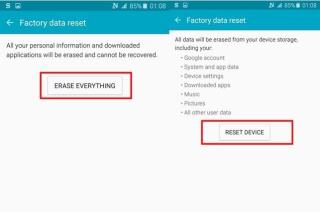
Ви засмучені, оскільки ваш телефон повільний і млявий? Чи вичерпався ваш рівень терпіння, коли вашому телефону потрібно кілька хвилин, щоб запустити програму? Або ви заблокували свій пристрій і, ймовірно, плануєте продати свій телефон? Якщо у вас є будь-яка з цих проблем, у нас є рішення. Все, що вам потрібно зробити, це виконати скидання до заводських налаштувань на телефоні Android.
Що таке скидання до заводських налаштувань і як це зробити?
Скидання до заводських налаштувань — це опція, доступна в смартфонах, яка очищає всі дані на телефоні та налаштовує телефон на оригінальний, як під час першої покупки.
Тут, у цій статті, ми розповімо вам, як зробити апаратне скидання або скидання до заводських налаштувань телефону Android.
Дивіться також: Як відстежити втрачений Android і iPhone
Примітка. Перш ніж виконувати ці дії, зробіть резервну копію потрібних даних, оскільки всі особисті дані, встановлені програми, зображення, пісні, відео, чат WhatsApp будуть видалені, як тільки це буде зроблено.
Є два варіанти, щоб виконати чисту підмітку на вашому телефоні:
Основний параметр: скидання до заводських налаштувань за допомогою програми "Налаштування" -
Крок 1: Відкрийте Device Settings
Крок 2. У розділі Особисті -> Назад і скидання спочатку зробіть резервну копію своїх даних. Під час резервного копіювання вам потрібно ввести пароль пристрою або шаблон, якщо такий є.
Крок 3: У розділі Особисті-> Назад і скидання-> Скидання заводських даних . Перед видаленням даних вам буде запропоновано ввести пароль, якщо він є.
Крок 4: Пристрій запропонує стерти все, натисніть на нього. Пристрій буде очищено.
Крок 5: Після завершення роботи пристрій запропонує перезавантажити, будь ласка, виберіть перезавантажити.
Дивіться також: Як розморозити смартфон Android
Крок 6: Телефон запуститься, і пристрій буде як новий. Ви можете відновити дані, коли закінчите налаштувати налаштування.
Це кілька простих кроків для скидання налаштувань Android за допомогою основної опції.
Розширений параметр: скидання відновлення (Hard Reset)
Ви повинні скинути налаштування свого пристрою Android за допомогою розширеної опції або скидання відновлення, якщо ваш телефон заблокований, телефон не працює або ви продаєте свій пристрій.
Крок 1. Перш ніж виконувати будь-які дії, пристрій Android має бути вимкнено.
Крок 2. Натисніть і утримуйте кнопку збільшення гучності разом із кнопкою живлення, поки на екрані не побачите робота Android.
Примітка: (Цей футляр може відрізнятися від телефону до телефону. У деяких телефонах це може бути кнопка зменшення гучності + кнопка живлення або кнопка «Додому» + кнопка живлення або збільшення гучності + зменшення гучності + кнопка живлення)
Крок 3. З'явиться чорний екран, і вам буде надано варіанти для вибору та інструкції для навігації. Збільшення та зменшення гучності використовуються для навігації між параметрами та кнопкою живлення для виконання дії.
Крок 4: Виберіть Wipe Data/Factory Reset .
Крок 5. Щоб почати дію, натисніть кнопку живлення .
Крок 6: Пристрій запропонує видалити всі дані: «Видалити всі дані користувача». Натисніть кнопку збільшення гучності, щоб вибрати так, і кнопку живлення, щоб виконати операцію. Після виконання завдання всі дані будуть видалені.
Крок 7: Пристрій запропонує перезавантажитися. Коли пристрій увімкнено, ви побачите екран привітання, і ваш пристрій як новий.
Крок 8. Після того, як ви завершите налаштування параметрів, ви можете відновити дані.
Майже кожен у світі має смартфон. Нам необхідно правильно обслуговувати пристрій, крім того, важливо розуміти пристрій, яким ми користуємося. Ці невеликі кроки з усунення несправностей для скидання налаштувань вашого пристрою Android допоможуть вам дізнатися більше про пристрій і усунути незначні проблеми з продуктивністю.
Все ще спантеличені, як зробити скидання до заводських налаштувань, подивіться це круте відео від Techriders. Це, безумовно, допоможе вам скинути налаштування пристрою Android.
Подивіться, як знайти координати будь-якої точки світу на Картах Google для Android, Windows і iPadOS.
Як більше не бачити повідомлення про місцезнаходження в Chrome на Android, Windows 10 або iPad.
Подивіться, які кроки потрібно виконати, щоб отримати доступ до вмісту Карт Google і видалити його. Ось як стерти старі карти.
Samsung Galaxy S24 продовжує інноваційну спадщину Samsung, пропонуючи користувачам бездоганний інтерфейс із покращеними функціями. Серед його багатьох
Смартфони серії Samsung Galaxy S24 із елегантним дизайном і потужними функціями є популярним вибором для користувачів, які хочуть користуватися Android найвищого рівня.
Ось кілька програм, які ви можете спробувати, щоб допомогти вам виконати новорічну обіцянку за допомогою пристрою Android.
Щоб Google не зберігав майбутні записи, виконайте кілька простих кроків. Якщо ви думаєте, що Google уже зберіг деякі, подивіться, як ви можете стерти свої аудіо.
Galaxy S24, останній флагманський смартфон Samsung, знову підняв планку мобільних технологій. Завдяки передовим функціям, приголомшливий
Дізнайтеся, що таке Telegram і чим вони відрізняються від груп.
Детальний посібник зі знімками екрана про те, як встановити домашню сторінку за замовчуванням у версіях Google Chrome для настільних комп’ютерів або мобільних пристроїв.








